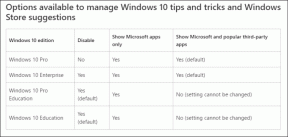Як змінити дію відкриття кришки в Windows 11
Різне / / December 31, 2021
З введенням сучасного режиму очікування в Windows 10 користувач тепер отримує різні варіанти на вибір. Він допомагає вирішити дію, що відбувається, коли кришку ноутбука відкривають або закривають. Це варіюється від пробудження зі сну, сучасного режиму очікування або режиму глибокого сну. Після виходу операційної системи Windows з будь-якого з цих трьох станів користувач може відновити попередній сеанс. Крім того, вони можуть виконувати свою роботу з того місця, яке вони залишили. Прочитайте нижче, щоб дізнатися, як змінити дію відкриття кришки в Windows 11.

Зміст
- Як змінити дію відкриття кришки в Windows 11
- Порада професіонала: як увімкнути функцію відкриття кришки в Windows 11
Як змінити дію відкриття кришки в Windows 11
Пропонуємо також прочитати Поради Microsoft щодо догляду за акумулятором у Windows тут щоб збільшити термін служби акумулятора. Виконайте наведені нижче дії, щоб змінити те, що відбувається, коли ви відкриваєте кришку на ноутбуці Windows 11:
1. Натисніть на Значок пошуку і тип Панель управління, потім натисніть на відчинено, як показано.

2. Набір Переглянути за > Категорія і натисніть на Обладнання та звук, показаний виділений.
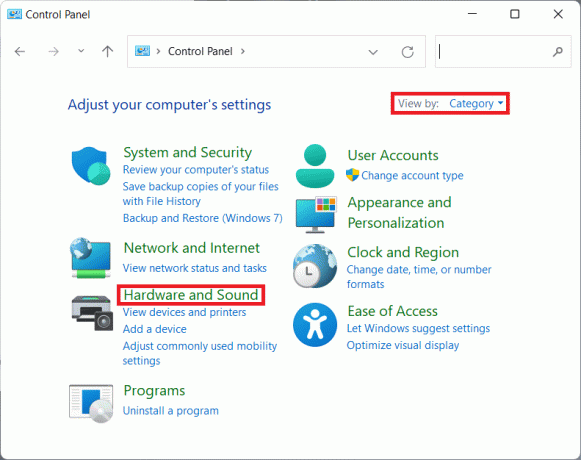
3. Натисніть на Параметри живлення, як показано.
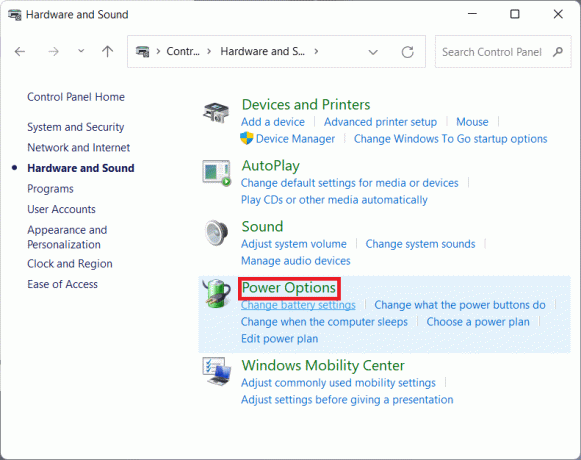
4. Потім натисніть на Змінити налаштування плану поряд із вашим поточним планом живлення.
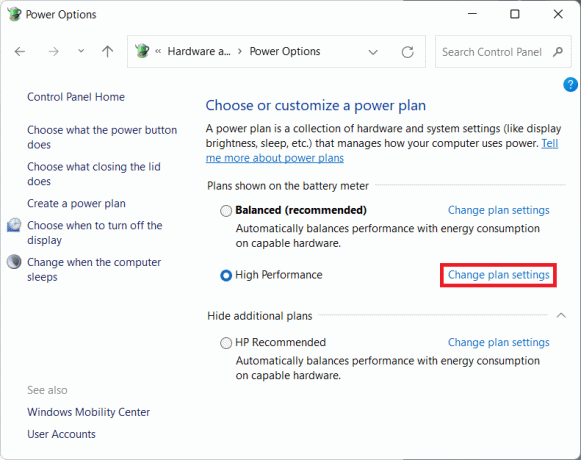
5. Тут натисніть на Змініть додаткові параметри живлення.
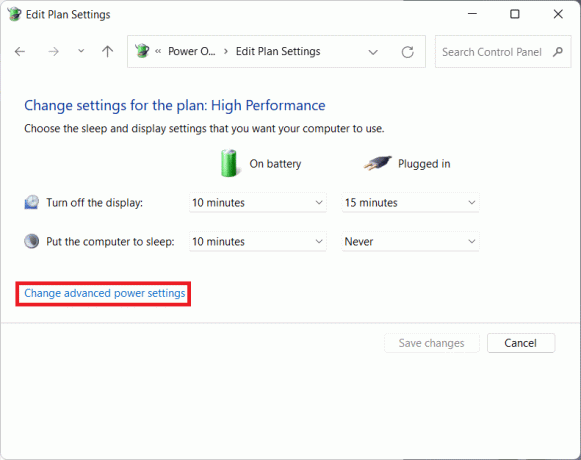
6. Тепер натисніть на + значок для Кнопки живлення і кришка і знову за Дія відкриття кришки щоб розширити перераховані параметри.
7. Використовуйте розкривний список з На батареї і Підключений і виберіть, яку дію ви хочете виконати, коли ви відкриєте кришку. Ви можете вибрати з цих двох варіантів відповідно до ваших уподобань:
- Нічого не робити: Під час відкриття кришки жодних дій не виконується
- Увімкніть дисплей: Відкриття кришки запускає Windows, щоб увімкнути дисплей.
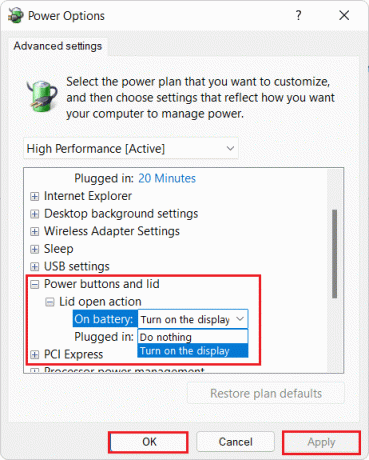
8. Нарешті, натисніть на Застосувати > OK щоб зберегти внесені зміни.
Читайте також:Як налаштувати параметри індексування в Windows 11
Порада професіонала: як увімкнути функцію відкриття кришки в Windows 11
Багато користувачів повідомили, що не бачили такої опції. Таким чином, у таких випадках вам потрібно буде ввімкнути цю функцію, як описано тут. В основному, вам потрібно буде запустити просту команду в командному рядку, як показано нижче:
1. Натисніть на Значок пошуку, тип командапідказкаі натисніть на Запустити від імені адміністратора щоб запустити підвищений командний рядок.

2. Натисніть на Так в Контроль облікових записів користувачів запит на підтвердження.
3. Введіть подану команду та натисніть кнопку Введітькой щоб увімкнути дію «Відкриття кришки» у діалоговому вікні «Параметри живлення»:
powercfg -атрибути SUB_BUTTONS 99ff10e7-23b1-4c07-a9d1-5c3206d741b4 -ATTRIB_HIDE

Примітка: Якщо вам потрібно приховати/вимкнути параметр для дії відкриття кришки, введіть таку команду на ноутбуці Windows 11, як показано нижче, і натисніть Введіть:
powercfg -атрибути SUB_BUTTONS 99ff10e7-23b1-4c07-a9d1-5c3206d741b4 +ATTRIB_HIDE

Рекомендовано:
- Виправте програму Outlook, яка не відкривається в Windows 10
- Як увімкнути режим глибокого сну в Windows 11
- Як змінити яскравість екрана в Windows 11
- Виправити. Наразі немає доступних варіантів живлення
Сподіваємося, ви розумієте якзмінити дію відкриття кришки в Windows 11 після прочитання цієї статті. Ви можете надіслати свої відгуки та запитання в поле для коментарів нижче та запропонувати, які теми ми повинні досліджувати в наших майбутніх статтях.